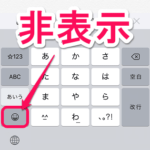< この記事をシェア >
iPhoneのキーボード上にある「絵文字ボタン」を非表示にする方法です。
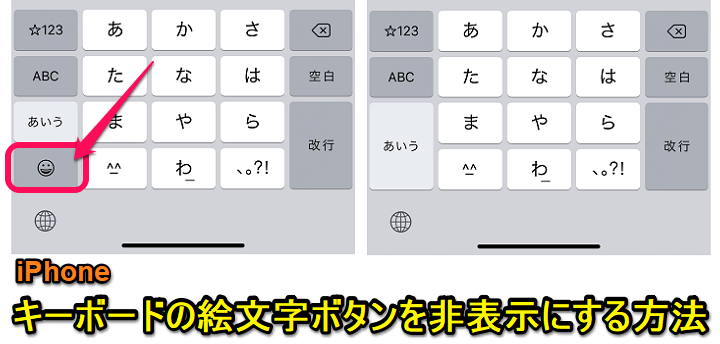
iOS 13アップデート後のiPhoneの絵文字キーボードは、通常のキーボードに統合されています。
絵文字の表示方法はLINEのスタンプ風になっており、iPhoneで絵文字を頻繁に使うという人には使いやすくなっている一方、英語⇔日本語キーボードを切り替える時に絵文字ボタンを押してしまうことになり押しにくくなっています。
このiPhonenのキーボード上の絵文字ボタンは、設定で非表示にすることができます。
絵文字をそこまで使わないという人は、非表示にしておくことで英語⇔日本語キーボードの切り替えボタンが大きく表示されて使いやすくなります。
この記事では、iPhoneのキーボード上の絵文字ボタンを消して非表示にする設定方法を紹介します。
【iPhone】キーボード上の絵文字ボタンを非表示にする方法
絵文字ボタンを消すと英語⇔日本語キーボードの切り替えボタンが大きくなる
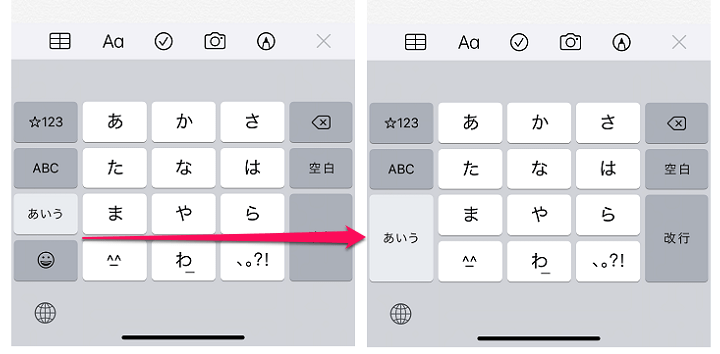
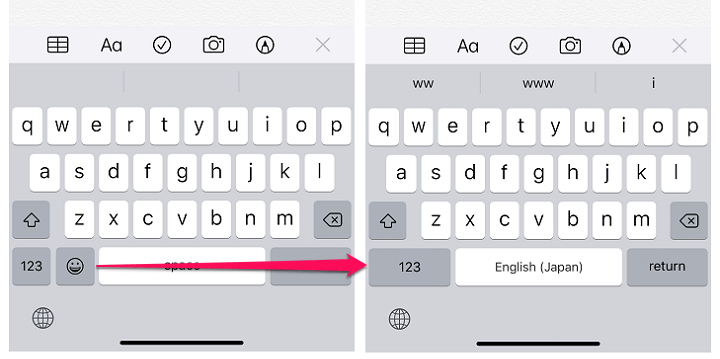
絵文字ボタンを消した場合、↑のように英語⇔日本語キーボード切り替えボタンが大きく表示されるようになります。
あんまり絵文字を使わない自分としては、キーボードの切り替えボタンが大きい方が使いやすいです。
絵文字ボタンを非表示にする手順
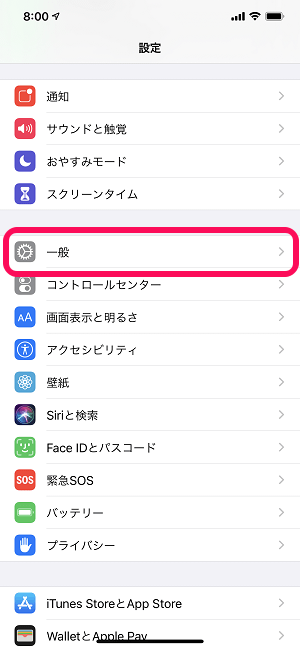
iPhoneの設定を開きます。
「一般」をタップします。
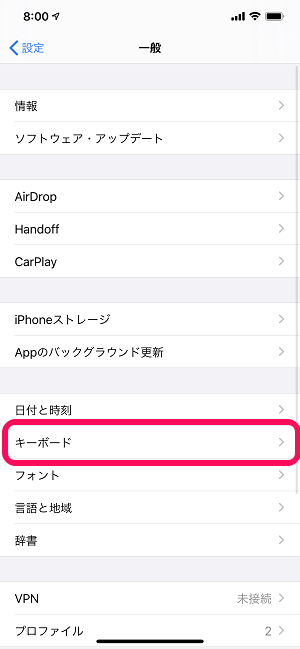
「キーボード」をタップします。
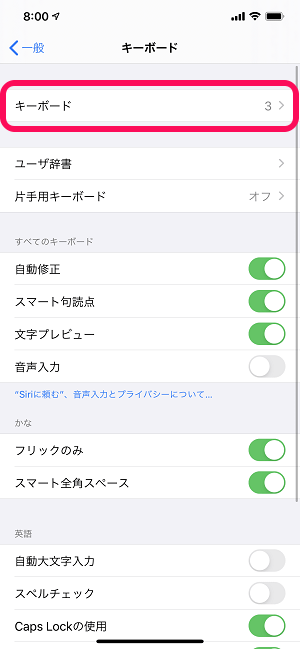
一番上の「キーボード」をタップします。
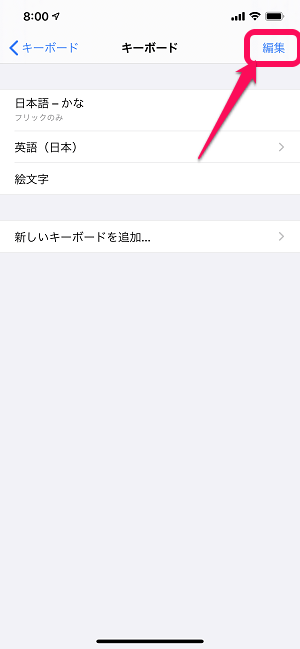
「編集」をタップします。
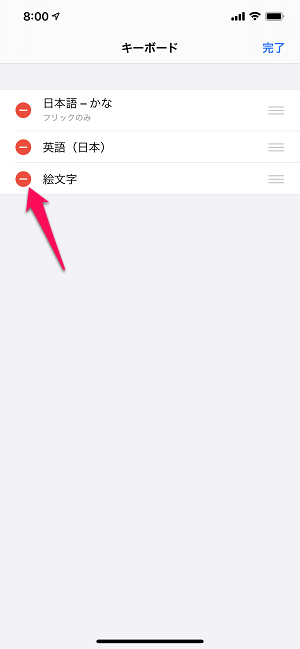
←のような状態になったら「絵文字」の横にある「-」をタップします。
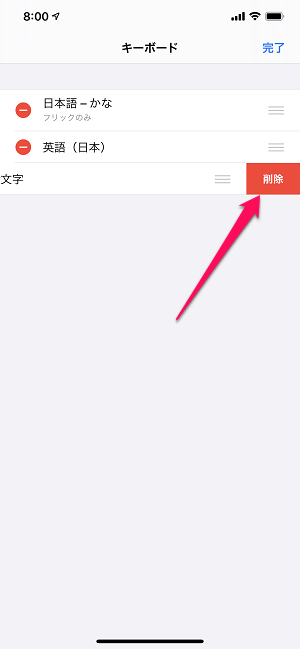
右から表示される「削除」をタップします。
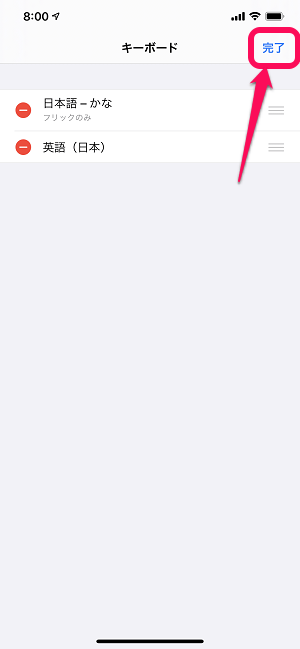
絵文字キーボードが削除された状態で「完了」をタップします。
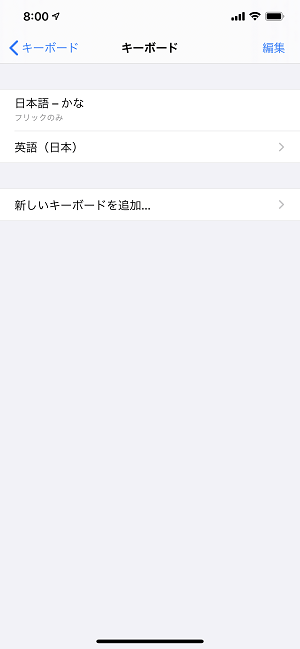
←の状態になっていればOKです。
文字入力画面でキーボードを表示して確認
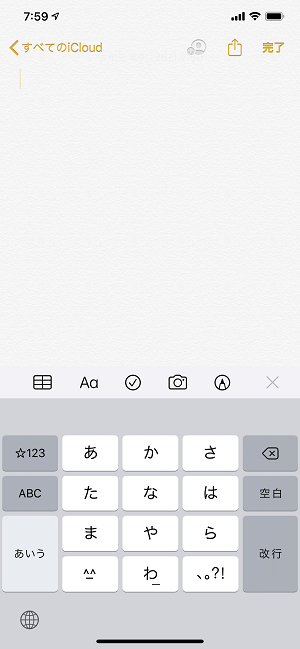
何でもいいので文字を入力する場所を選択します。
表示されるキーボード上から絵文字ボタンが消えていて、キーボード切り替えボタンが大きく表示されていればOKです。
「えもじ」と入力すれば絵文字ボタンがなくても絵文字を表示することができる
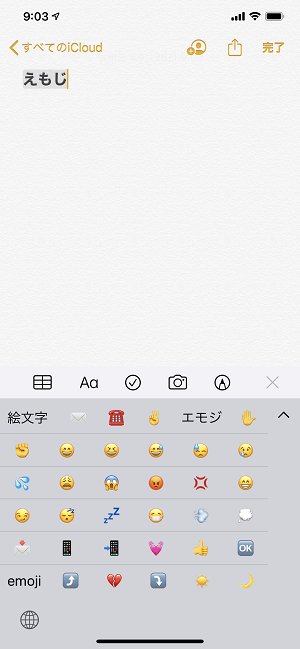
ちなみに絵文字ボタンが非表示になっていても、文字入力時に「えもじ」などと入力すれば←のように絵文字を入力することができます。
iOSが進化するたびに増えているAppleの絵文字たち。
かわいいものや使い勝手がいい絵文字もかなり増えてきていますが、そもそも絵文字をあんまり使わない(自分もそうです)という人は↑の手順で絵文字ボタンを非表示にしておく方がキーボード切り替えが捗って便利なのでオススメです。
< この記事をシェア >
\\どうかフォローをお願いします…//
この【iPhone】キーボード上の絵文字ボタンを非表示にする方法 – 日本語⇔英語キーボードの切り替えボタンを大きく表示の最終更新日は2019年9月26日です。
記事の内容に変化やご指摘がありましたら問い合わせフォームまたはusedoorのTwitterまたはusedoorのFacebookページよりご連絡ください。